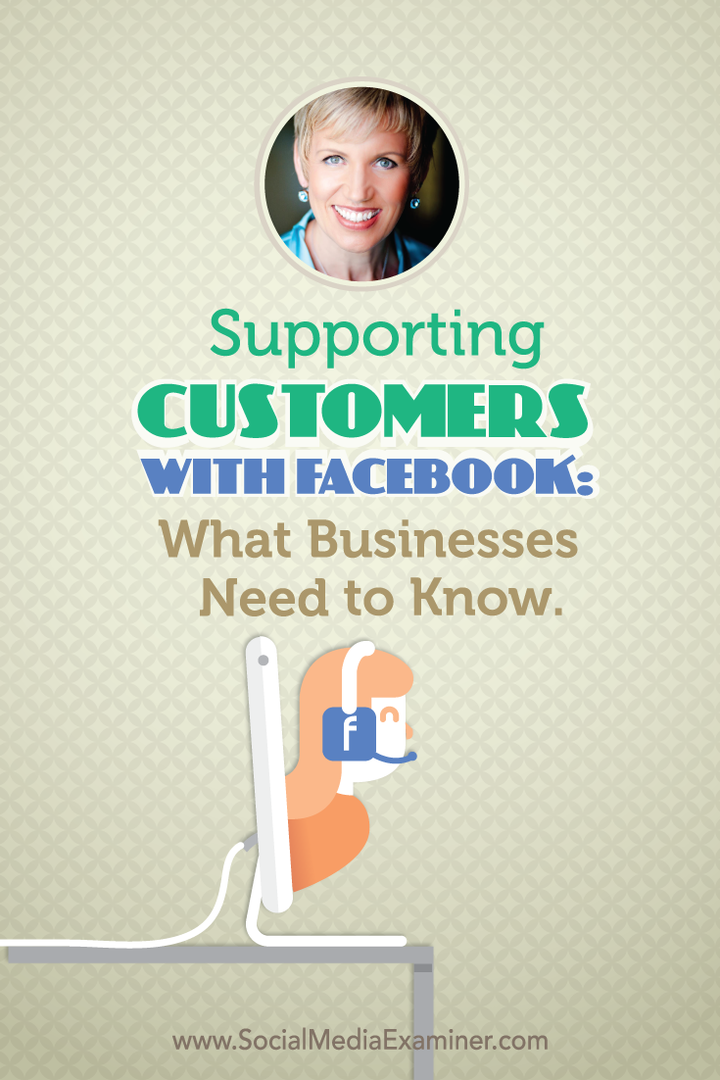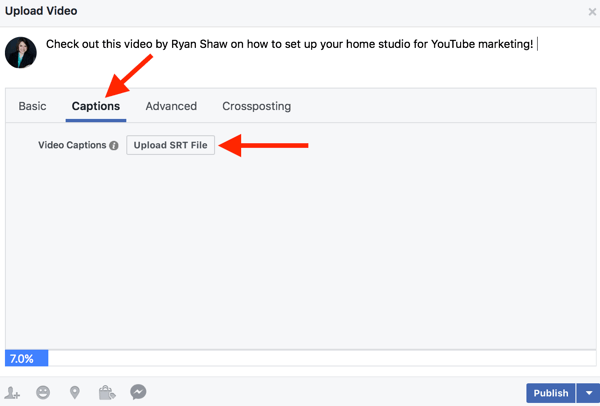Utolsó frissítés dátuma

Ha androidos telefonon hallgatja a Spotify-t, érdemes lehet azt a lezárási képernyőn keresztül vezérelni. Ez az útmutató megmutatja, hogyan.
Problémája van azzal, hogy a Spotify nem jelenik meg az Android zárolási képernyőjén?
A Spotify-nak folytatnia kell a lejátszást lezárt képernyővel, megjelenítve egy vezérlőpult widgetet, amellyel lejátszhatja, szüneteltetheti vagy kihagyhatja az aktuális zenét. Ha nem látja ezt a panelt, akkor hátrányban van.
Szerencsére van néhány javításunk, amellyel megpróbálhatja elérni a Spotify-t Android zárolási képernyőjén. Ez az útmutató megmutatja, mit kell tennie a következő lépésben.
Jelentkezzen ki a Spotify-ból
Az egyik alapvető javítás, amellyel elkezdheti, az, hogy kijelentkezik, majd vissza kell jelentkeznie a Spotify-ba a telefonján.
A Spotify-ból való kijelentkezés és újbóli bejelentkezés:
- Indítsa el a Spotify-t a telefonján, és jelentkezzen be, ha még nem tette meg.
- Érintse meg a fogaskerek ikon a jobb felső sarokban.
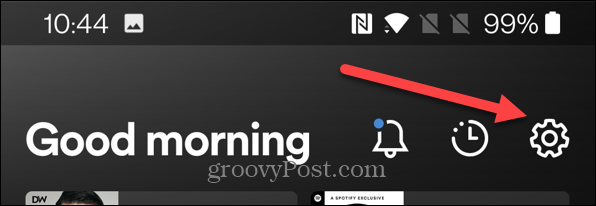
- Görgessen le a következő képernyőn, és érintse meg a lehetőséget Kijelentkezés.
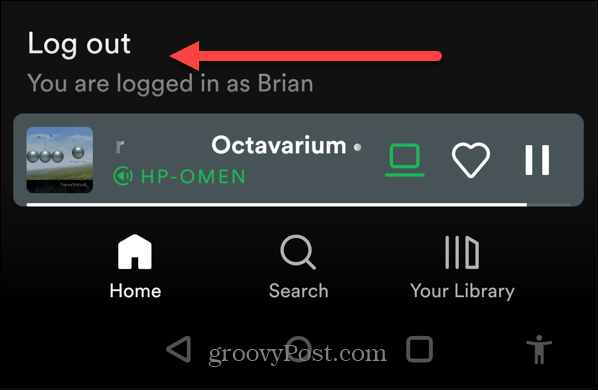
- Jelentkezzen be újra a szokásos módon, és ellenőrizze, hogy a Spotify widget működik-e a lezárási képernyőn.
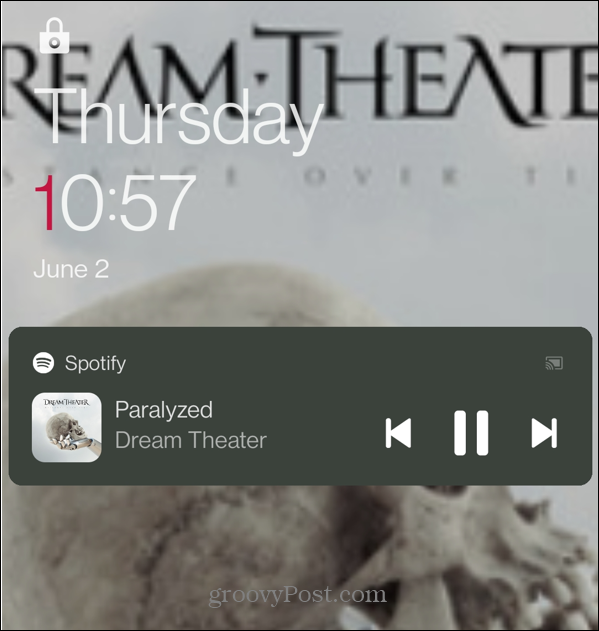
Indítsa újra Android telefonját
Egy másik egyszerű művelet, amelyet megtehet, a telefon újraindítása. Ezzel törli a gyorsítótárat és a Spotify szolgáltatással esetlegesen ütköző alkalmazásokat. Telefononként eltérő, de általában a bekapcsológomb és az egyik hangerőszabályzó megnyomásával történik.
Az eszköztől függően előfordulhat, hogy néhány másodpercig le kell nyomnia a bekapcsológombot.
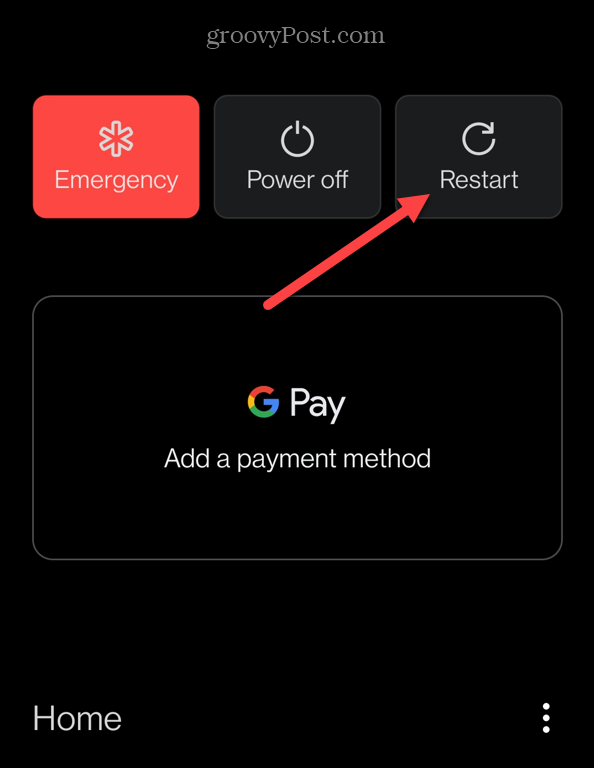
Amikor megjelennek az energiaellátási lehetőségek, érintse meg a lehetőséget a telefon újraindításához. Új kezdetet biztosíthat, és elérheti a Spotify alkalmazást Android zárolási képernyőjén.
Ellenőrizze a Spotify értesítési beállításait
Amikor telepíti a Spotify alkalmazást (bármelyik alkalmazást), az értesítési beállításokkal érkezik. A beállítások határozzák meg, hogy mi történik, ha a telefon le van zárva.
A Spotify értesítési beállításainak ellenőrzése esetén a Spotify Android-lezárási képernyőn jelenhet meg.
A Spotify-értesítések ellenőrzése Androidon:
- Nyissa meg a Beállításokat, és érintse meg a lehetőséget Értesítések és állapot - az is lehet Alkalmazások és értesítések.
- Győződjön meg arról, hogy a Spotify értesítései be vannak kapcsolva Tovább.
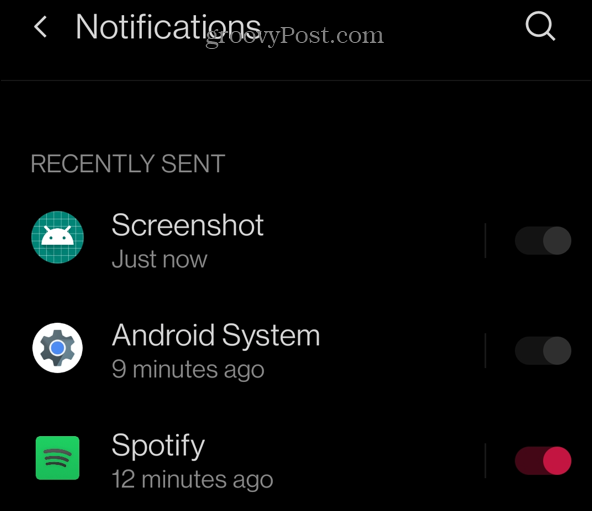
- Válassza ki Értesítés a lezárási képernyőn.
- Amikor az Értesítések a lezárási képernyőn üzenet jelenik meg, győződjön meg róla Beszélgetések megjelenítése, alapértelmezett és néma ellenőrizve van.
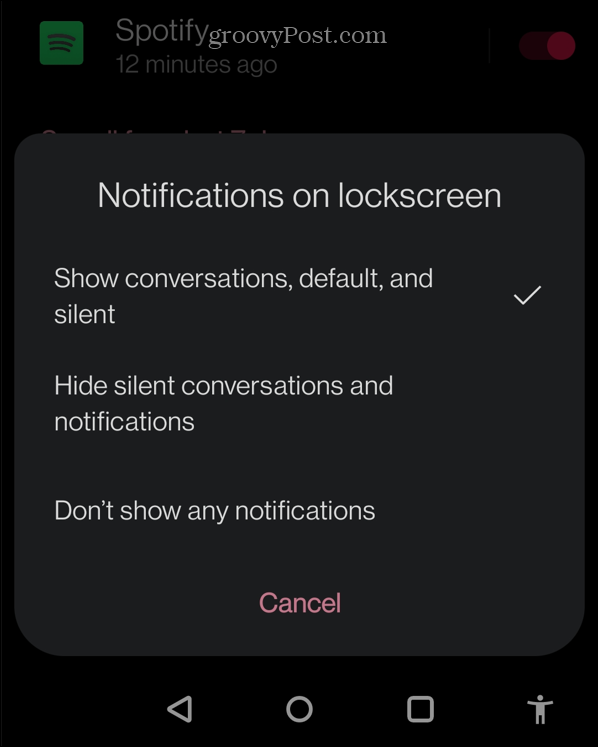
- Ban,-ben Alkalmazások és értesítések szakaszban ellenőrizze, hogy az összes váltókapcsoló engedélyezve van-e.
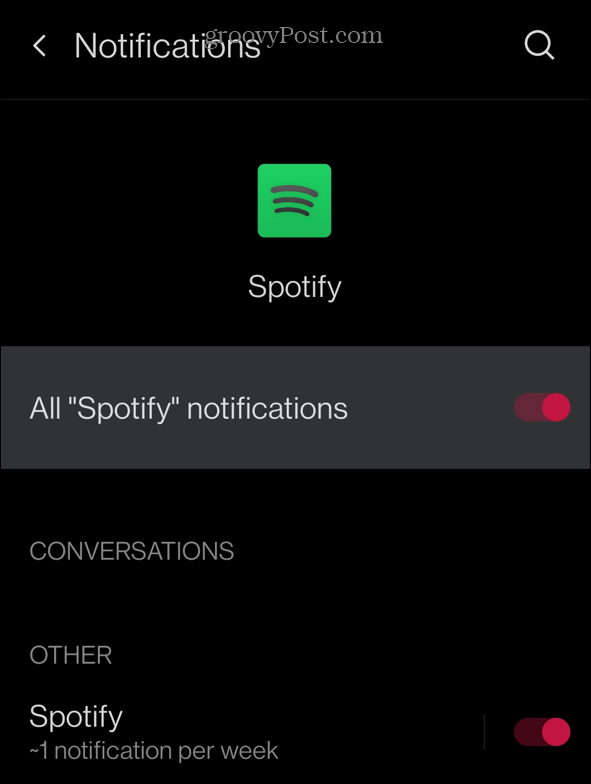
Ellenőrizze az Energiatakarékos módot Androidon
Az Android energiatakarékos üzemmódja mindaddig hasznos, amíg nem akadályozza az alkalmazások megfelelő működését. Megakadályozhatja, hogy az alkalmazások túl sok erőforrást vegyenek fel. A Spotify szolgáltatásban való kikapcsolása azonban javíthatja, ha nem jelenik meg a lezárási képernyőn.
Az energiatakarékos mód ellenőrzése Androidon:
- Nyisd ki Beállítások és érintse meg a Akkumulátor választási lehetőség. Ez így jelenhet meg Akkumulátor és teljesítmény egyes telefonokon.
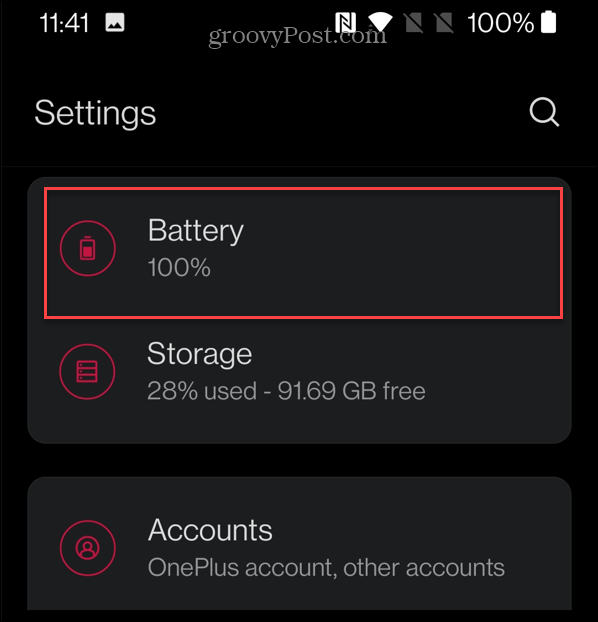
- Koppintson a Akkumulátor optimalizálás menüből.

- Görgessen le a listában, és válassza ki Spotify.
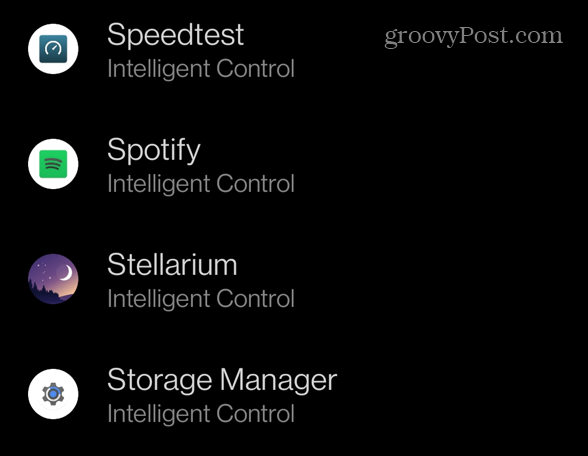
- A képernyőn megjelenő lehetőségek közül válassza ki a lehetőséget Ne optimalizáljon. Vegye figyelembe, hogy ennek beállítása több akkumulátorhasználatot eredményez. Azonban kijavíthatja, hogy a Spotify nem jelenik meg az Android zárolási képernyőjén.
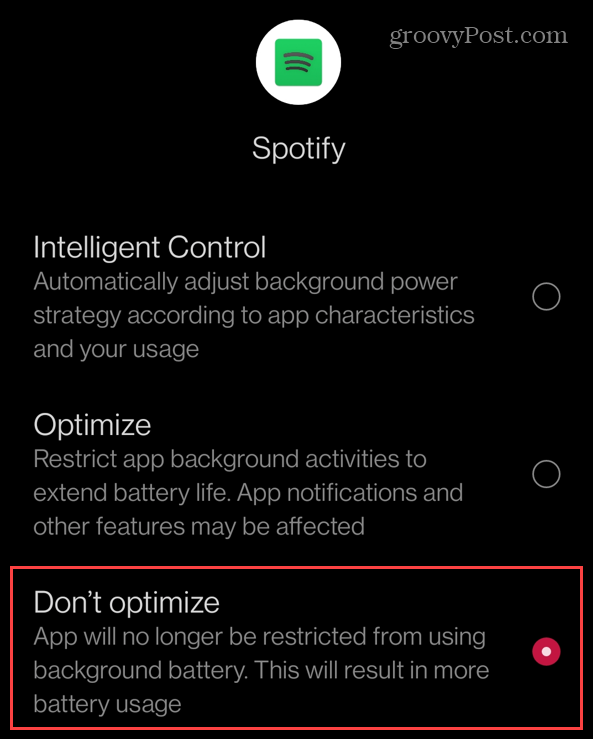
Telepítse újra a Spotify-t
Ha a fenti lehetőségek nem működnek, annak oka lehet a Spotify sérült telepítése. Ehelyett el kell távolítania, majd újra kell telepítenie a Spotify alkalmazást a javításhoz.
A Spotify újratelepítése Androidon:
- Nyisd ki Beállítások és érintse meg Alkalmazások és értesítések (vagy Telepített alkalmazások).
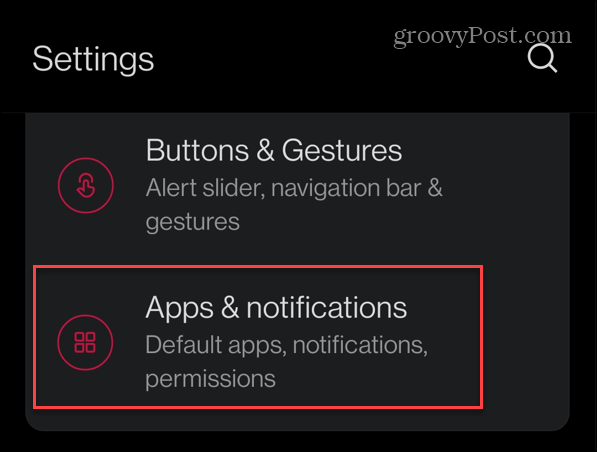
- Érintse meg Spotify a listáról.
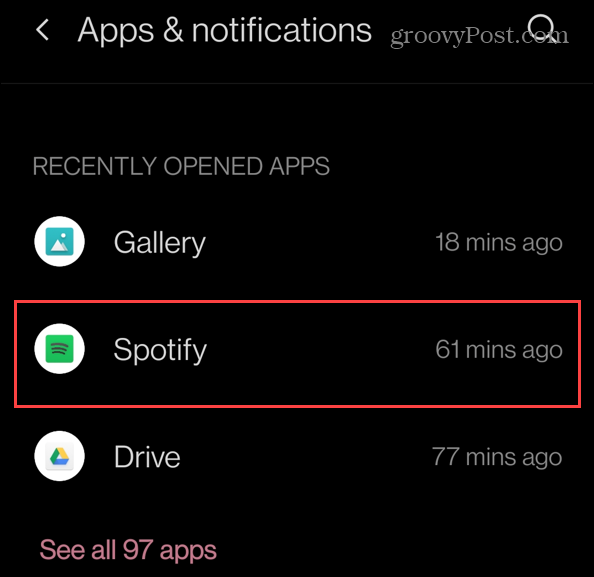
- A Alkalmazásinformációk képernyőn érintse meg a Kényszer leállítás gomb. Ennek törölnie kell az összes gyorsítótárazott adatot az alkalmazásból.
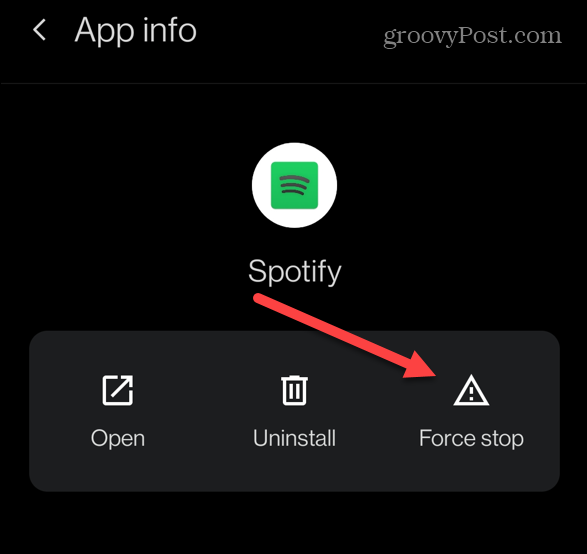
- Amikor megjelenik az ellenőrző üzenet, amely megkérdezi, hogy szeretné-e kényszeríteni az alkalmazás leállítását, érintse meg a gombot rendben.
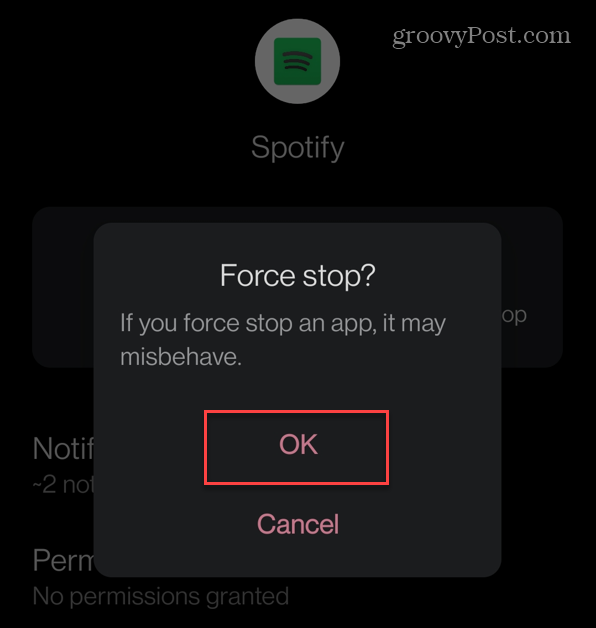
- Lépjen vissza a kezdőképernyőre, és tartsa lenyomva a gombot Spotify ikon, és érintse meg a Eltávolítás választási lehetőség.
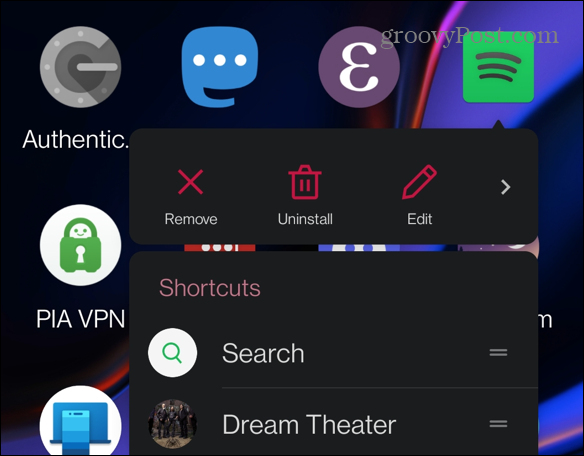
- Amikor megjelenik az ellenőrző üzenet, érintse meg a gombot rendben.
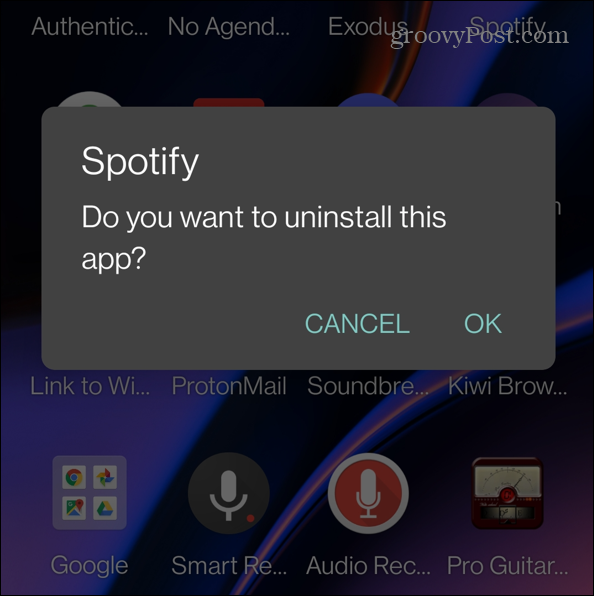
- A Spotify eltávolítása után telepítse a a Spotify legújabb verziója a Google Play Áruházból.
- Ezt követően a Spotifynak meg kell jelennie a lezárási képernyőn.
Spotify problémák megoldása
Ha nem tudja letölteni a Spotify-t Android zárolási képernyőjén, a fenti hibaelhárítási lépések segítségével újra működnie kell. Ha a Spotify widget a kezdőképernyőn van, akkor az alkalmazás megnyitása nélkül is könnyedén vezérelheti a zenét.
A Spotify kiváló zenei streaming szolgáltatás, de problémákat okozhat. Például szükség lehet rá javítás Spotify shuffle nem működik. Érdemes a javításról is olvasni A Spotify nem játssza le az aktuális dalt. Arról is olvashatsz 9 javítás, amikor a Spotify folyamatosan leáll.
Képernyő rögzítése belső hanggal Mac számítógépen
A natív képernyőrögzítés Mac rendszeren csak a mikrofon hangját veszi fel. Ha más belső hangokat szeretne rögzíteni, kövesse a...
Hogyan találja meg a Windows 11 termékkulcsát
Ha át kell vinnie a Windows 11 termékkulcsát, vagy csak az operációs rendszer tiszta telepítéséhez van szüksége rá,...
A Google Chrome gyorsítótárának, a cookie-k és a böngészési előzmények törlése
A Chrome kiváló munkát végez a böngészési előzmények, a gyorsítótár és a cookie-k tárolásában, hogy optimalizálja a böngésző teljesítményét az interneten. Az övé, hogyan kell...
Bolti áregyeztetés: Hogyan szerezhet be online árakat az üzletben történő vásárlás során
A bolti vásárlás nem jelenti azt, hogy magasabb árat kell fizetnie. Az ár-egyeztetési garanciáknak köszönhetően online kedvezményeket kaphat vásárlás közben...